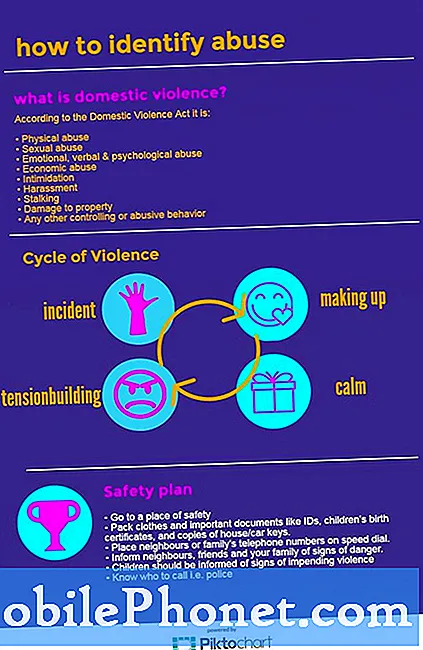Inhoud
- Meest effectieve oplossing voor het Black Screen of Death (BSoD) op Galaxy S8
- Problemen oplossen met Galaxy S8 met BSoD, maar reageert niet op gedwongen opnieuw opstarten
Stroomgerelateerde problemen behoren tot de meest gemelde problemen met de Samsung Galaxy S8, waarbij het Black Screen of Death (BSoD) bovenaan staat. Deze problemen kunnen optreden als gevolg van een kleine firmware-fout of -crash, sommige apps zijn mogelijk gecrasht en hebben de prestaties van de telefoon beïnvloed en hebben geleid tot een systeemcrash, een recente update heeft mogelijk enkele van de systeemcaches en bestanden beschadigd en tot inconsistenties geleid, en ten slotte, het kan te wijten zijn aan fysieke en / of vloeibare schade.
In tegenstelling tot het echte stroomprobleem waarbij de telefoon volledig is uitgeschakeld en niet reageert wanneer u op de aan / uit-toets drukt of verbinding maakt met de oplader, kan de BSoD de telefoon ingeschakeld laten terwijl alle andere hardwarecomponenten correct werken, behalve het scherm of het display . Een teken om onmiddellijk te weten of het BSoD is of niet, is wanneer de telefoon klinkt als er berichten of oproepen worden ontvangen of dat het LED-meldingslampje zo nu en dan kan knipperen. Als je een van de eigenaren van deze telefoon bent en momenteel last hebt van een soortgelijk probleem, lees dan verder, want dit bericht kan je echt helpen.
Voordat je verder gaat, als je dit bericht hebt gevonden omdat je een oplossing voor je probleem probeerde te vinden, probeer dan onze Galaxy S8-pagina voor het oplossen van problemen te bezoeken, aangezien we de meeste van de vaak gemelde problemen met de telefoon al hebben aangepakt. We hebben al oplossingen aangedragen voor enkele van de problemen die door onze lezers zijn gemeld, dus probeer problemen te vinden die vergelijkbaar zijn met die van u en gebruik de oplossingen die we hebben voorgesteld. Als ze niet voor u werken en u meer hulp nodig heeft, vult u onze vragenlijst voor Android-problemen in en klikt u op Verzenden.
Meest effectieve oplossing voor het Black Screen of Death (BSoD) op Galaxy S8
We hebben honderden berichten ontvangen van onze lezers die Samsung Galaxy S8-apparaten bezitten en een van de meest voorkomende problemen die ze hebben gemeld, is dit. Sommigen zeiden dat de telefoon zichzelf gewoon uitschakelde en niet meer zou reageren wanneer de aan / uit-toets wordt ingedrukt of ingedrukt. Anderen zeiden echter dat een dergelijk probleem zich voordeed na een update, maar dat alleen het scherm wordt uitgeschakeld omdat het apparaat nog steeds klinkt als er berichten en oproepen worden ontvangen. Dat is eigenlijk het typische symptoom van BSoD; het scherm is zwart, het meldingslampje brandt of knippert af en toe en de telefoon kan daadwerkelijk berichten of oproepen ontvangen maar het scherm blijft zwart.
Sommige van onze lezers zeiden dat ze al in paniek waren, vooral degenen die net de telefoon kregen. Hoe ingewikkeld het ook mag lijken, dit probleem is eigenlijk heel eenvoudig op te lossen, op voorwaarde dat het zwarte scherm niet te wijten is aan fysieke of vloeibare schade. Om dit op te lossen, moet u het volgende doen:
- Houd de toetsen Volume omlaag en Aan / uit samen 10 seconden ingedrukt.
Deze procedure noemen we Geforceerde herstart. Het simuleert het loskoppelen van de batterij, wat hetzelfde effect heeft als wanneer u de batterij uit de telefoon trekt met een verwijderbare stroombron. Het geheugen van het apparaat wordt vernieuwd en dat zou voldoende moeten zijn om de dode telefoon weer tot leven te brengen, op voorwaarde dat de oorzaak van het probleem slechts een systeemcrash is. Als dit het probleem echter niet oplost, probeer dit dan ...
- Houd de knop Volume omlaag ingedrukt en laat deze niet los.
- Houd de aan / uit-toets ingedrukt terwijl u de knop Volume omlaag ingedrukt houdt.
- Houd beide toetsen 10 seconden ingedrukt.
Het heeft in principe hetzelfde effect als de eerste procedure, alleen dat u eerst de knop Volume omlaag ingedrukt houdt voordat u de telefoon activeert door op de aan / uit-knop te drukken. Houd er rekening mee dat als de aan / uit-toets eerst wordt ingedrukt, de telefoon er onmiddellijk op reageert, omdat hij hiervoor hard is bedraad. Wanneer dat gebeurt, zal de combinatie Volume omlaag en Stroom nooit correct worden uitgevoerd, zodat de telefoon mogelijk niet wordt ingeschakeld omdat het ingedrukt houden van de aan / uit-toets niets kan doen aan een firmwarecrash.
Als dit ook niet lukt, is het mogelijk dat de batterij helemaal leeg is. Dus probeer dit te doen ...
- Sluit de oplader aan op een werkend stopcontact.
- Verbind de telefoon met de oplader met de originele kabel.
- Laat de telefoon een paar minuten opladen, ongeacht of het oplaadsymbool wordt weergegeven of niet.
- Houd daarna de knop Volume omlaag en de aan / uit-toets samen 10 seconden ingedrukt.
Nadat u al deze procedures hebt uitgevoerd en uw Galaxy S8 nog steeds niet wordt ingeschakeld, is het probleem niet slechts één geval van een systeemstoring of crash. U moet enkele procedures voor probleemoplossing uitvoeren om te zien of u dit probleem kunt oplossen zonder naar het servicecentrum te gaan. Lees hieronder verder, want ik heb ook een gids voor probleemoplossing voor u opgesteld.
GERELATEERDE BERICHTEN:
- Samsung Galaxy S8 repareren die niet wordt ingeschakeld nadat deze 's nachts is opgeladen [Handleiding voor probleemoplossing]
- Wat te doen met een Samsung Galaxy S8 die niet wordt uitgeschakeld of een niet-reagerende aan / uit-toets heeft [Handleiding voor probleemoplossing]
- Uw Samsung Galaxy S8 repareren die de batterij leeg laat lopen in plaats van op te laden wanneer deze is aangesloten [Handleiding voor probleemoplossing]
- Wat te doen als uw nieuwe Samsung Galaxy S8 tijdens het opstarten vastloopt op het Verizon-scherm [Handleiding voor probleemoplossing]
- Wat te doen als je Samsung Galaxy S8 vanzelf opnieuw opstart na het rooten [Handleiding voor probleemoplossing]
Problemen oplossen met Galaxy S8 met BSoD, maar reageert niet op gedwongen opnieuw opstarten
Er zijn slechts drie dingen die u hoeft te doen om problemen met een telefoon met BSoD op te lossen voordat u kunt besluiten deze naar het servicecentrum te brengen. Als u het echter niet prettig vindt om zelf problemen met uw apparaat op te lossen, kunt u beter iemand hebben om het voor u te controleren. U kunt het naar de techneut brengen als u goede ondersteuning wilt, maar voor degenen die bereid zijn om problemen op te lossen, zijn hier de dingen die u kunt doen ...
Controleer op tekenen van fysieke en vloeibare schade
Het is belangrijk dat u uw telefoon controleert op mogelijke schade door een val op een hard oppervlak of in water. Voor fysieke schade hoef je alleen maar in de behuizing van je telefoon te kijken om te zien of er significante krassen, deuken of scheuren zijn. Elke kracht die verwoestende schade aan de binnenkant van uw telefoon kan veroorzaken, moet aan de buitenkant een merkteken achterlaten.
Voor wat betreft de vloeistofschade, controleer de vloeistofschade-indicator (LDI) die zich in de simkaartsleuf bevindt. Als het is geactiveerd, moet het rood of paars worden, zo niet, dan moet het wit blijven. Ik weet dat je telefoon waterbestendig is, maar niet waterdicht, dus er is nog steeds een kans dat er water of een soort vloeistof het apparaat binnendringt. De gebruikelijke gateway is de USB- of oplaadpoort. Je moet dus ook controleren of er vocht in zit. Gebruik een wattenstaafje of steek er een stuk vloeipapier in om het vocht op te nemen.
Gebruik de telefoon in de veilige modus
We willen gewoon weten of het nog steeds in staat is om op te starten in zijn kale botten. In deze modus zijn alle apps van derden tijdelijk uitgeschakeld. Als een van hen het probleem veroorzaakt, zou je S8 zonder veel problemen in deze omgeving moeten kunnen komen, dus het is echt het proberen waard. Hier is hoe je het doet:
- Schakel het apparaat uit.
- Houd de aan / uit-toets ingedrukt voorbij het modelnaamscherm.
- Laat de aan / uit-toets los wanneer "SAMSUNG" op het scherm verschijnt.
- Onmiddellijk nadat u de aan / uit-toets heeft losgelaten, houdt u de toets Volume omlaag ingedrukt.
- Blijf de toets Volume omlaag ingedrukt houden totdat het apparaat opnieuw is opgestart.
- Veilige modus wordt weergegeven in de linkerbenedenhoek van het scherm.
- Laat de toets Volume omlaag los wanneer u Veilige modus ziet.
Ervan uitgaande dat u de telefoon met succes in deze modus hebt gestart, is het volgende dat u moet doen, het opnieuw opstarten in de normale modus zonder er iets aan te doen ... tot nu toe. Als er een probleem is tijdens het opstarten, kunt u er nu zeker van zijn dat de oorzaak van het probleem een app van derden is. U moet die app vinden en verwijderen:
- Veeg vanaf het startscherm omhoog op een lege plek om de Apps-lade te openen.
- Tik op Instellingen> Apps.
- Tik op de gewenste applicatie in de standaardlijst of tik op het pictogram met de drie stippen> Systeem-apps tonen om vooraf geïnstalleerde apps weer te geven.
- Tik op de gewenste applicatie.
- Tik op Verwijderen.
- Tik nogmaals op Verwijderen om te bevestigen.
Of u kunt ook gewoon een back-up maken van uw bestanden en gegevens en vervolgens de fabrieksinstellingen herstellen, aangezien het niet eenvoudig is om vast te stellen welke app de boosdoener is.
- Maak een back-up van gegevens in het interne geheugen. Als u zich heeft aangemeld bij een Google-account op het apparaat, heeft u Antidiefstal geactiveerd en heeft u uw Google-inloggegevens nodig om de Master-reset te voltooien.
- Veeg vanaf het startscherm omhoog op een lege plek om de Apps-lade te openen.
- Tik op Instellingen> Cloud en accounts.
- Tik op Back-up en herstel.
- Tik desgewenst op Back-up van mijn gegevens om de schuifregelaar naar AAN of UIT te verplaatsen.
- Tik desgewenst op Herstellen om de schuifregelaar naar AAN of UIT te verplaatsen.
- Tik op de terugknop naar het menu Instellingen en tik op Algemeen beheer> Reset> Fabrieksinstellingen herstellen.
- Tik op Reset.
- Als je schermvergrendeling hebt ingeschakeld, voer je je gegevens in.
- Tik op Doorgaan.
- Tik op Alles verwijderen.
Als de telefoon niet opstart in de veilige modus, probeer dan de volgende stap.
Probeer te zien of de telefoon kan opstarten in de herstelmodus
Het is de fail-safe van bijna alle Android-apparaten, dus zelfs als uw telefoon een ernstig firmwareprobleem heeft, zolang de hardware in orde is en de firmware op geen enkele manier is gewijzigd, zou deze in de herstelmodus moeten kunnen starten . Als dit lukt, wis dan eerst de cachepartitie en als dat niet werkt, voer je de Master-reset uit.
Start op in de herstelmodus en wis de cachepartitie
- Houd de toets Volume omhoog en de Bixby-toets ingedrukt en houd vervolgens de aan / uit-toets ingedrukt.
- Wanneer het groene Android-logo wordt weergegeven, laat u alle toetsen los (‘Systeemupdate installeren’ wordt ongeveer 30-60 seconden weergegeven voordat de menu-opties van het Android-systeemherstel worden weergegeven).
- Druk meerdere keren op de toets Volume omlaag om 'cachepartitie wissen' te markeren.
- Druk op de aan / uit-toets om te selecteren.
- Druk op de toets volume omlaag om "ja" te markeren en druk op de aan / uit-toets om te selecteren.
- Wanneer het wissen van de cachepartitie is voltooid, wordt "Systeem nu opnieuw opstarten" gemarkeerd.
- Druk op de aan / uit-toets om het apparaat opnieuw op te starten.
Start op in de herstelmodus en voer de Master-reset uit
- Schakel het apparaat uit.
- Houd de toets Volume omhoog en de Bixby-toets ingedrukt en houd vervolgens de aan / uit-toets ingedrukt.
- Wanneer het groene Android-logo wordt weergegeven, laat u alle toetsen los (‘Systeemupdate installeren’ wordt ongeveer 30-60 seconden weergegeven voordat de menu-opties van het Android-systeemherstel worden weergegeven).
- Druk meerdere keren op de toets Volume omlaag om "gegevens wissen / fabrieksinstellingen herstellen" te markeren.
- Druk op de aan / uit-knop om te selecteren.
- Druk op de volume-omlaagtoets totdat ‘Ja - verwijder alle gebruikersgegevens’ is gemarkeerd.
- Druk op de aan / uit-knop om de masterreset te selecteren en te starten.
- Wanneer de masterreset is voltooid, wordt "Systeem nu opnieuw opstarten" gemarkeerd.
- Druk op de aan / uit-toets om het apparaat opnieuw op te starten.
Verbind je met ons
We staan altijd open voor uw problemen, vragen en suggesties, dus neem gerust contact met ons op door dit formulier in te vullen. Dit is een gratis service die we aanbieden en we brengen u er geen cent voor in rekening. Houd er echter rekening mee dat we elke dag honderden e-mails ontvangen en dat het voor ons onmogelijk is om op elk ervan te reageren. Maar wees gerust, we lezen elk bericht dat we ontvangen. Voor degenen die we hebben geholpen, verspreid het nieuws door onze berichten met je vrienden te delen of door simpelweg onze Facebook- en Google+ pagina leuk te vinden of ons te volgen op Twitter.
Berichten die je misschien ook leuk vindt:
- Samsung Galaxy S8 begon op te duiken "Helaas, instellingen is gestopt" -fout na een update [Handleiding voor probleemoplossing]
- Galaxy S8 loopt vast en start willekeurig opnieuw op, blijft zichzelf uitschakelen wanneer wifi is ingeschakeld, andere problemen
- Hoe u uw Samsung Galaxy S8 kunt repareren die niet kan blijven opstarten, maar in plaats daarvan opnieuw wordt opgestart [Handleiding voor probleemoplossing]
- Wat te doen als uw Samsung Galaxy S8 de foutmelding 'Helaas is Contacten is gestopt' begint te tonen [Handleiding voor probleemoplossing]
- Hoe u uw Samsung Galaxy S8 kunt repareren met de melding "Helaas is het proces com.android.phone gestopt" -fout [Handleiding voor probleemoplossing]
- Hoe u uw Samsung Galaxy S8 kunt repareren die de foutmelding "Helaas, Galerij is gestopt" blijft weergeven [Handleiding voor probleemoplossing]